In questo articolo abbiamo presentato come allegare un'e-mail in Gmail nel 2024. Hai mai chiacchierato con un amico o un collega e ti sei ritrovato a voler fare riferimento a una vecchia email che hai inviato?
Sono disponibili soluzioni alternative, nonostante Gmail non offra un metodo semplice per allegare un'e-mail a un altro messaggio (a causa del fatto che i messaggi stessi non vengono conservati come file indipendenti).
Se desideri adottare il nostro metodo preferito, descritto di seguito in formato passo passo, potresti aspettarti di vedere un risparmio di tempo poiché non dovrai spiegare un dialogo che potrebbe essere definito allegato.
Perché è importante sapere come allegare un'e-mail in Gmail
Esistono diversi motivi per cui desideri allegare il messaggio inviato in precedenza a una nuova email, ma alcuni dei più popolari includono quanto segue:
Stai delegando un progetto a un collega e, come parte del processo, devi inoltrargli comunicazioni importanti facendone riferimento anche nella tua email.
Vorresti portare all'attenzione del tuo supervisore o di un collega un messaggio essenziale che è stato distribuito in passato.
Quando desideri inoltrare un messaggio ma mantieni le intestazioni dell'e-mail originale, cosa dovresti fare?
Questo elenco non è affatto esaustivo; ce ne sono senza dubbio di più. Ci sono buone probabilità che tu ti sia trovato in circostanze abbastanza simili a questa in passato, anche se le tue esigenze erano leggermente diverse.
Allega un file a un'e-mail e invialo.
Puoi reindirizzare le email in Gmail allegando un file.eml a una nuova email. Funziona così “fuori dagli schemi”.
- Seleziona la casella a sinistra dell'e-mail (o delle e-mail) che desideri selezionare.
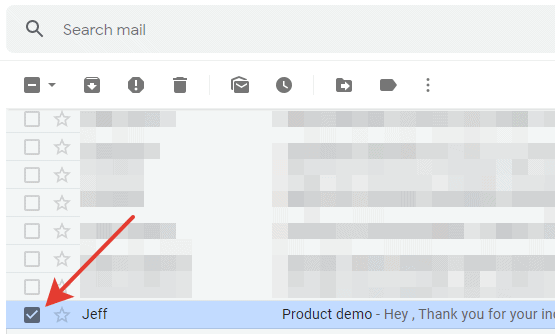
- Nel pannello delle attività, fai clic sul pulsante "Altro".
- Scegli Invia come allegato.
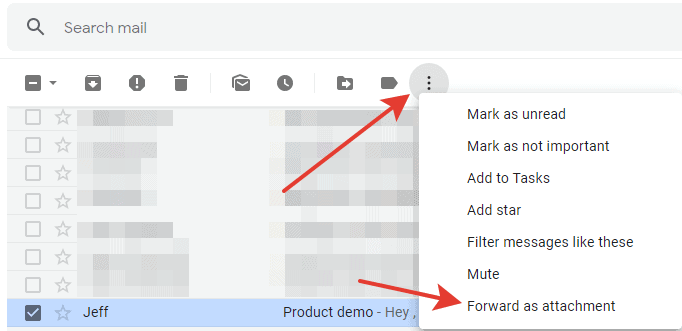
Verrà creato un nuovo messaggio con un'e-mail allegata.
Questo metodo di inoltro è utile se hai la certezza assoluta che il destinatario sta utilizzando Gmail o un altro sistema di posta elettronica moderno in grado di leggere correttamente un file.eml allegato a un'email mentre l'individuo è in movimento. Nel caso in cui ciò non avvenga, l'utente non sarà in alcun modo in grado di leggere il messaggio. Ci sono buone probabilità che si apra sotto forma di documento di testo per impostazione predefinita e contenga molte informazioni sul sistema. Poiché il testo non sarà formattato, la sua presentazione non sarà molto accattivante.
Invia un'e-mail come file PDF
Per assicurarti che l'e-mail allegata venga visualizzata correttamente, puoi stampare il messaggio in PDF e allegarlo all'e-mail.
- Apri l'e-mail a cui desideri aggiungere il file.
- Premere Altro, quindi Stampa o Stampa tutto.
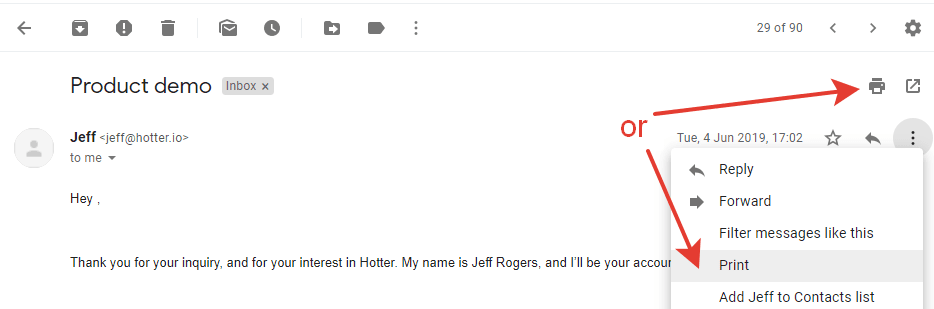
- Nella nuova finestra di dialogo Stampa, scegli “Salva come PDF”.
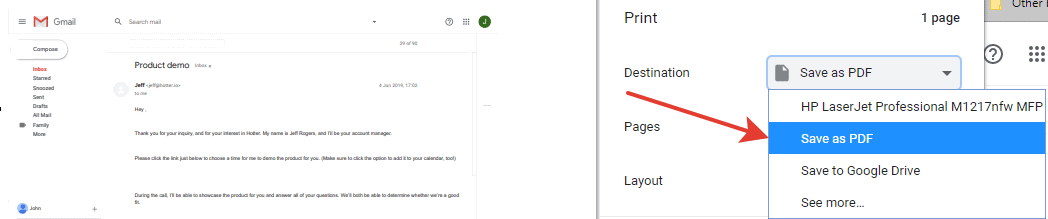
- Fare clic sul pulsante denominato "Salva".
- Scegli il nome del file e la cartella di destinazione nella nuova finestra che appare. Il file verrà salvato come PDF.
- Fare clic sul pulsante denominato "Salva".
- Apri la cartella del file PDF.
- Crea una nuova email in Gmail a cui desideri allegare una copia.pdf dell'email, quindi allega il file.pdf.
- Utilizzando il pulsante sinistro del mouse, scegli il file PDF, quindi trascinalo nell'e-mail.
- Il messaggio verrà aggiunto alla fine dell'e-mail e mostrato sotto il corpo principale del messaggio.
Hai anche la possibilità di selezionare il simbolo della graffetta che si trova nell'e-mail appena prodotta. Nella finestra appena aperta, vai alla posizione in cui è stato archiviato il PDF, quindi seleziona quella cartella.
Puoi scattare uno screenshot del messaggio invece di memorizzarlo come file PDF e la procedura per inserirlo nell'email sarà la stessa che abbiamo spiegato in precedenza.
Inclusa un'e-mail precedentemente archiviata su Google Drive
- Creare una copia cartacea del messaggio (descritto all'inizio dell'articolo, nel paragrafo 2).
- Scegli "Salva su Google Drive" dal menu a discesa nella casella Destinazione.
- Fare clic sul pulsante denominato "Salva".
- Avvia un nuovo account di posta elettronica.
- Per inserire file utilizzando l'unità, premere il pulsante che dice Inserisci file.
- Scegli il file che vuoi allegare al tuo messaggio.
- Per inserire contenuto, fare clic sul pulsante Inserisci.
Link veloci:
- Migliore ricerca e-mail inversa gratuita
- Email del CEO di Best Buy
- Come crittografare la posta elettronica in Outlook
- Come modificare l'e-mail di Xbox
Conclusione: come allegare un'e-mail in Gmail
Google ha sviluppato una nuova funzione che consente agli utenti di allegare messaggi di posta elettronica ad altri messaggi di posta elettronica senza dover prima scaricare gli allegati.
La funzionalità è ora in fase di implementazione e si prevede che tutti gli utenti potranno accedervi entro i prossimi giorni. Per utilizzare questa funzione non è necessario che tu esegua alcuna azione.




